Používání Ankety¶
Anketa z pohledu studenta¶
Po otevření konkrétní Ankety z hlavní strany kurzu je studentům zobrazena anketní otázka, kterou učitel vložil do pole s názvem Úvodní text při nastavování Ankety (viz Obecná nastavení).
Studenti na anketní otázku odpovídají zakliknutím jedné možnosti z přepínacích tlačítek (případně zakliknutím více možností, jestliže učitel tuto možnost povolil) a svou volbu potvrzují kliknutím na tlačítko “Uložit mou volbu” (viz obr. 1).
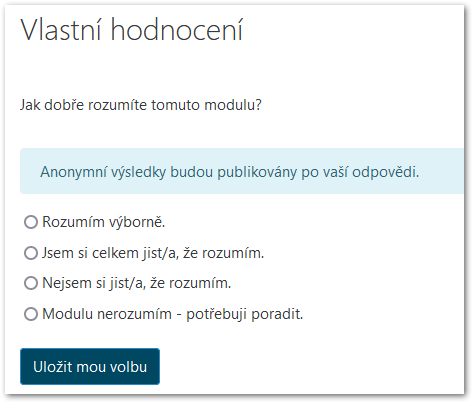
Po uložení volby jsou studentům zobrazeny výsledky ankety, pokud jim to učitel umožní. Mohou poté vidět i výsledky hlasování ostatních, a to buď anonymně, nebo se jmény respondentů (více se o tomto nastavení dočtete v sekci Výsledky na stránce Nastavení ankety). Studenti zde mají také možnost svou volbu případně odstranit, a to kliknutím na odkaz “Odstranit mou volbu” vedle tlačítka “Uložit mou volbu”. Pokud učitel povolil opakované odpovídání na anketu, lze provést nový výběr opětovným zvolením příslušné možnosti a kliknutím na tlačítko “Uložit mou volbu” (více v sekci Odpovědi na stránce Nastavení ankety). V nové instalaci je také možnosť povolit studentům zašktnout vícero odpovědí.

Pokud studentům není umožněno vidět výsledky ankety, bude jim po provedení volby zobrazen pouze vlastní výběr s možností případného odstranění své volby nebo opětovného odpovězení na anketní otázku (pokud tak učitel povolil, viz sekce Odpovědi na stránce Nastavení ankety).
Pokud studentům není umožněno měnit svou volbu (viz sekce Odpovědi na stránce Nastavení ankety), je po provedení volby studentům zobrazen pouze vlastní výběr bez možnosti měnit svou odpověď nebo ji odstranit (viz obr. 3).

Anketa z pohledu učitele¶
Učitel má výsledky hlasování v anketě k dispozici vždy, a to i se jmény respondentů (čili se mu vždy zobrazuje vše, co je na obr. 2). Může také mazat jednotlivé volby nebo si je stáhnout v různých formátech (XLS, TXT, ODS).
Po otevření konkrétní ankety z hlavní strany kurzu je učiteli zobrazena samotná anketní otázka s možnými odpověďmi, v pravém horním rohu zobrazené stránky (případně v bloku Nastavení) má však navíc k dispozici odkaz Zobrazit odpovědi (celkem: x) (viz obr. 4), kde může vidět výsledky ankety, odstraňovat odpovědi studentů či si výsledky ankety stáhnout (viz níže na stránce).

Po kliknutí na odkaz Zobrazit odpovědi je zobrazena tabulka, která poskytuje přehled o tom, kdo a jak v anketě odpovídal (viz obr. 5). V závorce je zobrazen počet odpovědí.
Poznámka
Vzhledem k tomu, že zobrazuje jména respondentů i s obrázky jejich profilu, může být při větším počtu účastníků vhodnější stáhnout si odpovědi v textovém formátu či jako soubor programu Microsoft Excel nebo LibreOffice Calc.

Učitel má na rozdíl od studentů navíc možnost odstraňovat odpovědi a stahovat výsledky ankety.
K odstraňování odpovědí studentů slouží zaškrtávací políčka vedle jmen studentů ve výsledkové tabulce a rozbalovací nabídka pod výsledkovou tabulkou. Pro odstranění odpovědí konkrétních studentů proto zaškrtněte příslušná políčka a v rozbalovací nabídce klikněte na možnost “Odstranit”. Využít lze také odkazu “Vybrat vše” pro zaškrtnutí všech odpovědí (viz obr. 6).

Ke stahování výsledků ankety slouží tlačítka v dolní části zobrazené stránky. Výsledky je tak možné stáhnout ve formátu ODS, Excel nebo v textovém formátu (viz obr. 7). Po kliknutí na vybrané tlačítko je zahájeno stahování do počítače v příslušném formátu.

Dostupnost¶
Učitel má možnost odpovídání v anketě omezit na určité časové období. Pokud tak učiní, studentům se aktivita otevře až v daný čas a dané datum (viz obr. 8) a v daný čas a dané datum se také uzavře (viz obr. 9). Více se o nastavení časového omezení ankety dozvíte na stránce Nastavení Ankety v sekci Dostupnost.
Pozor
Před uzavřením aktivity student nemá možnost vidět, že je anketa časově omezena a kdy bude uzavřena. Je proto třeba o tom informovat např. v popisu ankety či v samotném názvu ankety.


Příklady použití Ankety¶
Přihlašování k tématům¶
Pomocí Ankety se studenti mohou přihlašovat k tématům seminárních prací, prezentací apod. U jednotlivých témat, mezi kterými studenti vybírají, lze navíc nastavit omezený počet výběrů, a to pomocí položky Limit, který učitel u každé odpovědi nastavuje zvlášť (viz obr. 10).

Zpětná vazba o kurzu¶
Studenti se v anketě mohou vyjádřit k přednášce či semináři a případně zhodnotit, nakolik danému tématu porozuměli. Studenty také zpravidla motivuje, mohou-li do jisté míry ovlivnit směřování kurzu - například když jim dáte na výběr, jaké téma probrat na příštím semináři.
Poznámka
K tomuto účelu lze také využít modulu Dotazování, který umožňuje položení více než jedné otázky a také anonymní zobrazení výsledků i pro učitele.
Výběr skupiny¶
Anketa je také jedním ze způsobů, kterým si studenti mohou zvolit zařazení do určité skupiny. Modul však sám neumí studenty podle výsledků ankety zařadit do příslušných skupin (definovaných v nastavení kurzu) a nedokáže ani zohlednit tyto skupiny v rámci Přehledu známek – k tomuto účelu slouží speciální modul Výběr skupiny.
Úvodní otázka¶
Někdy je užitečné, když přednášce či semináři předchází úvodní otázka, která motivuje studenty k diskuzi (např. proč si daný kurz vybrali, co je na tématu nejvíce zajímá apod.).
Motivace pro práci na dlouhodobějším projektu či úkolu¶
Použít Anketu může být užitečné tehdy, mají-li studenti v rámci předmětu či kurzu vypracovat nějaký dlouhodobější úkol či projekt. Průběžným pokládáním anketních otázek je možné sledovat studentův pokrok v práci a zároveň jej k práci motivovat. Odpovědi studentů na anketu je možné ostatním anonymně zobrazit, aby případní opozdilci mohli vidět, že jsou oproti ostatním studentům pozadu.
Hodnocení vlastních poznatků¶
Je obvyklé, že (hlavně mladší) studenti neradi mluví před ostatními o tom, zda a do jaké míry dané téma pochopili (zejména v případě, že mu příliš nerozumí). Anketa jim dovolí ohodnotit své znalosti tak, že odpověď uvidí pouze učitel a nikdo další. Můžete se například zeptat: “Jak dobře rozumíte problému XY?” Pro studenty je pak snazší vybírat mezi alternativami “výborně”, “více méně” nebo “vůbec to nechápu”, když vědí, že jejich odpovědi ostatní neuvidí.
Poznámka
Moodle dovoluje studentům své odpovědi měnit (pokud jim to v nastavení ankety umožníte). Studenti tak mají možnost časem svou odpověď změnit (třeba pokud získají v průběhu kurzu lepší vhled do problematiky). Změny odpovědí lze omezit stanovením data a času ukončení ankety. V okamžiku ukončení jsou odpovědi považovány za finální a není možné je dále měnit.
Zamyšlení nad tím, co už známe¶
Dobrým východiskem ke studiu nějakého problému bývá povzbudit studenty k tomu, aby sdělili ostatním, co o daném problému již vědí nebo co si myslí. Například můžete studentům položit následující otázku: “Který aspekt učitelství je pro vás osobně nejdůležitější?” a poskytnout jim alternativní odpovědi jako: “důvěra”, “teoretické poznatky”, “komunikační schopnosti”, “příprava materiálů pro studenty”.
Taková anketa je užitečná ze dvou důvodů: Za prvé nutí studenty zamyslet se nad tím, jaká odpověď je jim nejbližší a proč. To je vhodné zejména tehdy, chcete-li studenty motivovat k dalším činnostem, které slouží k podrobnějšímu seznámení s daným tématem (jako je Fórum nebo Úkol). Za druhé výsledky ankety poskytují přehled o tom, jaký mají studenti na danou problematiku názor, jakým způsobem o ní přemýšlejí a kolik toho o ní vědí.
Další informace¶
- Anketa - video (EN)
Inspirujte/zeptejte se na diskuzních fórech Moodlu: